
midjourney 使い方
Midjourneyの使い方がまとまったスレッドがあったので、和訳しました!
Midjourney will be the another most powerful AI tool in 2023.
— Barsee 🐶 (@heyBarsee) January 16, 2023
But most people don't know how to unlock its full potential.
Here's a MEGA THREAD🧵 (with resources) to know everything about Midjourney (in 5 minutes):
Midjourneyは2023年に最強のAIツールになるでしょう。
しかし、ほとんどの人はそのポテンシャルを最大限に引き出す方法を知りません。
以下で、Midjourneyのすべてを紹介します。
たった7秒でこんな画像を作りたいですか?


このスレッドでは、Midjourneyの使い方を教えましょう。
ロゴ、ソーシャルメディアへの投稿、ビジネス、広告、マーケティング、Youtubeのサムネイルなど、様々な用途にお使いいただけます。
初心者の方
http://discord.com/invite/midjourney にアクセスし、無料で参加してください。
そして以下を実行してください。

指示を出すと4つの画像を得ることができます。
1枚を高解像度で取得するためには、以下の画像を参照してください:

タグ
プロンプトにタグを記述すると、より良い結果が得られます。
タグはコンマで始まり、何でもタグとして書くことができます。
タグによってMidjourneyがプロンプトをよりよく理解できるようになります。
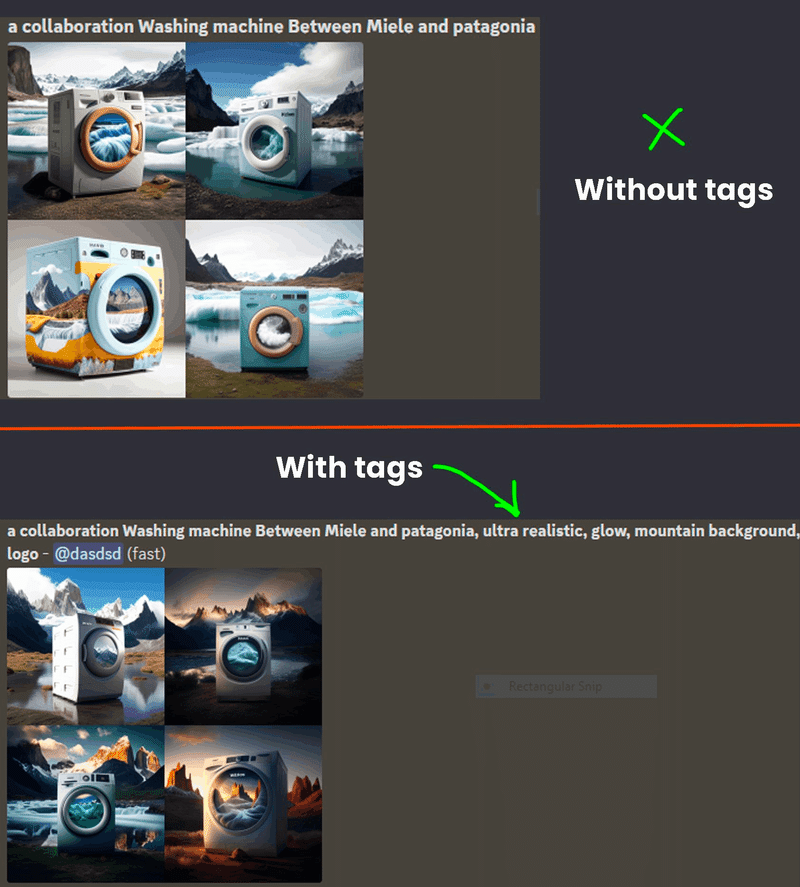
ここにたくさんタグの例があるので、これらをコピーペーストしてください
この時点でだいぶMidjourneyを使いこなせているかと思います。
以下でMidjourneyをもっと深く見てみましょう。
1.用途に合わせたアバター作成
midjouneyではアバターを自由に作成することができます(漫画、アニメ、未来的なものなど)
例: [画像のリンクを貼り付ける]in anime style(アニメ風)
(投稿者:GeetAtWork)
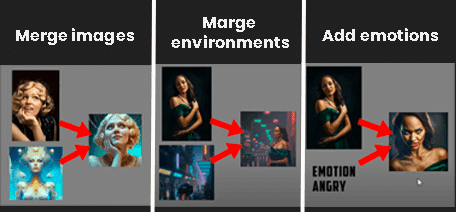
2.アーティストスタイル
プロンプトにアーティスト名を入力すると、midjourneyは似たようなアートスタイルの画像を表示します。
例:A building by[アーティスト名]

ここで1500のアーティストスタイルを手に入れることができます。
3.リミックス
4つの画像の中から1つの画像が気に入りました。
そして次のことをしたいと思います:
-類似の画像を作成
-自分で編集
リミックスモードでこれを行うことができます。
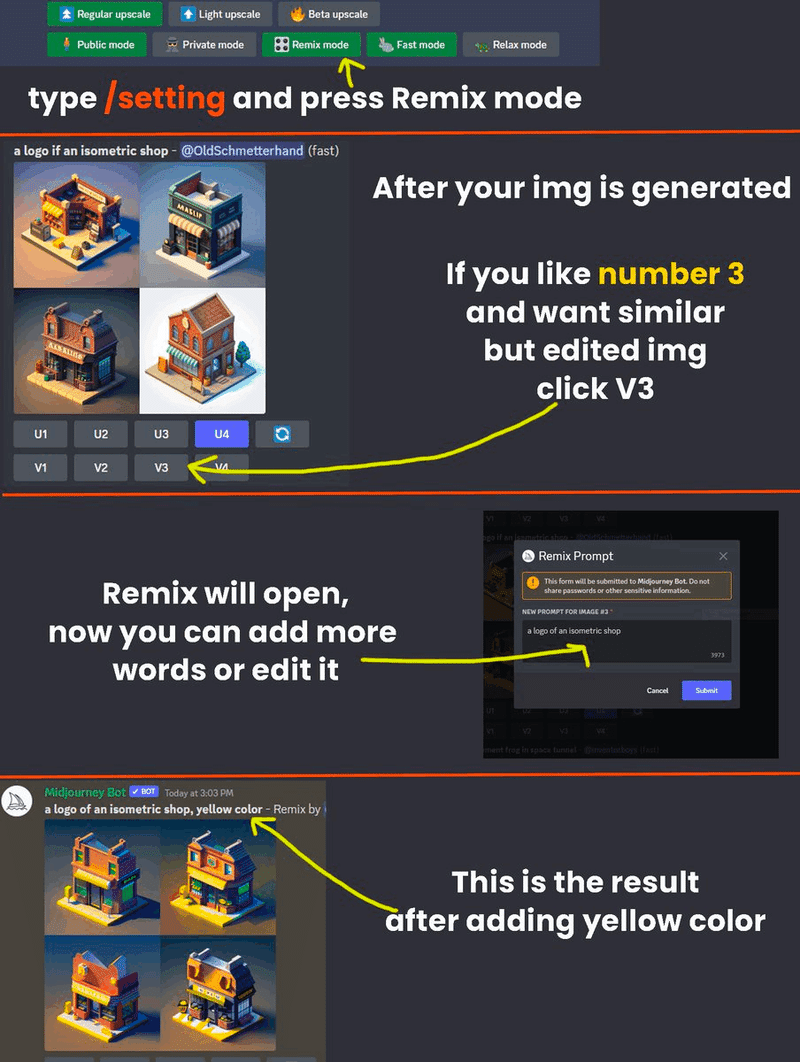
4.クリエイティブ
プロンプトで --creative を指定すると、midjourney はよりクリエイティブな画像を提供します。
このオプションは --test または --testp と一緒にしか使えないことを覚えておいてください。
5.様々プロンプトのコレクション。
キャラクター、風景、漫画、アニメ、SF、ゲームなど含まれています。
https://docs.google.com/spreadsheets/d/1MsX0NYYqhv4ZhZ7-50cXH1gvYE2FKLixLBvAkI40ha0/edit#gid=448521687
6. No
--noは、画像から不要なものを除外します。
[いらないものの説明]--no
例:
professional shot of a delicious cheeseburger --no lettuce --no green
おいしいチーズバーガーのプロっぽい写真 --レタスなし --緑なし

このサイトにある300以上の無料プロンプトからインスピレーションを得ましょう。
8.ウェイト
画像上で何かを大きくしたり小さくしたりしたい場合、それにウェイトを与えることができます。
プロンプトにあるどの単語にもウェイトをつけることができます。
その単語の後にウェイトを付けるだけです。下の画像を参考。

9.--q
品質は1〜5で指定します。
5が最高。1はデフォルト。
ただし、数字を大きくすると、生成に時間がかかるようになります。

10.スタイライズ
--stylizeは、あなたの世代にどの程度芸術性を持たせるかを変えます。
Stylizeの範囲は1から1000になります。
--stylize の代わりに --s と短く書くことも可能です。
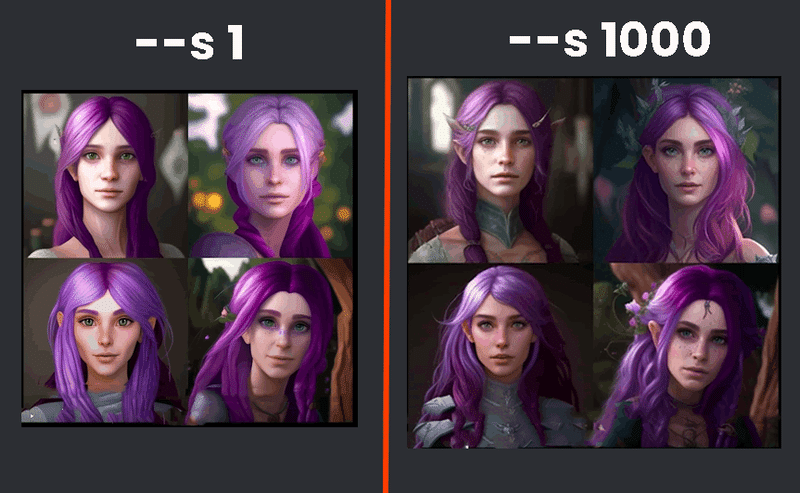
11.プロンプトを生成してくれる無料ツール
12.そして最後に、あなたはプロンプトを販売し、お金を稼ぐこともできます。
こちらがプロンプトを売るためのプラットフォームです。
ここからはおすすめのプロンプト
Synthwave
Synthwaveをプロンプトに含めると、このような似たような見た目の画像が得られます。
使い方:mario wearing a crown, black background, synthwave, 8k, highly detailed
(王冠をかぶったマリオ、黒背景、Synthwave、8k、高精細)

このスタイルにしたい場合は、次のようにします。
"16bit"
使用方法:batman with red eyes, 16bit
(赤い目のバットマン、16bit)

32-bit isometric
使い方:a victoria room with red roses, 32-bit isometric(赤いバラのあるヴィクトリアの部屋、32-bit isometric)

Octane Render
リアルな高精細画像を求めるなら。
プロンプトにOctane Renderを使用します。

Diagramatic drawing
使い方: a dog, diagramatic drawing(犬、diagramatic drawing)
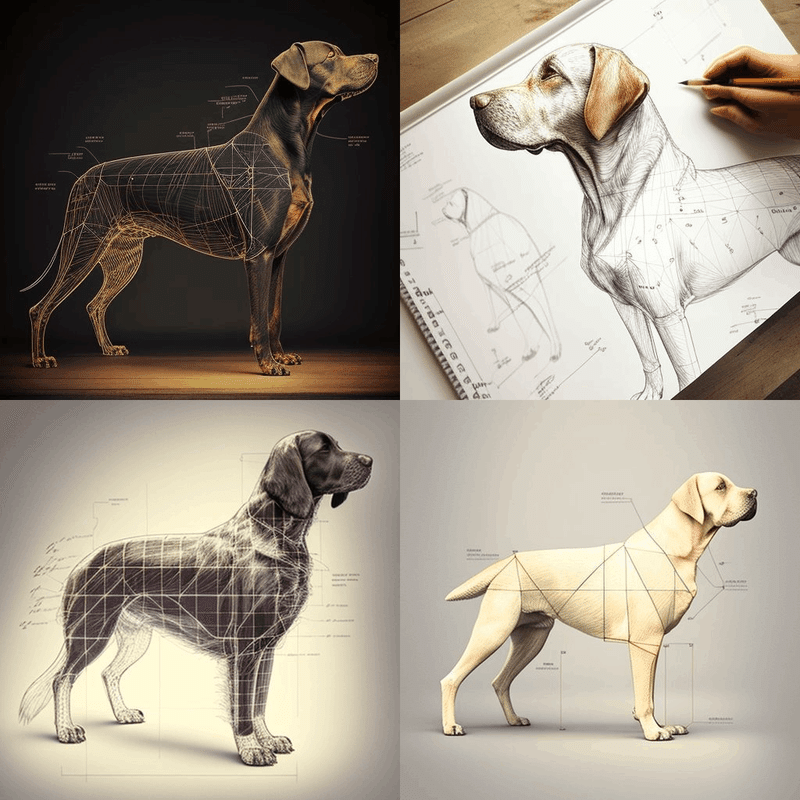
これらは、#midjourney の他のプロンプトです。
クレジット -
@GothlyticalArt
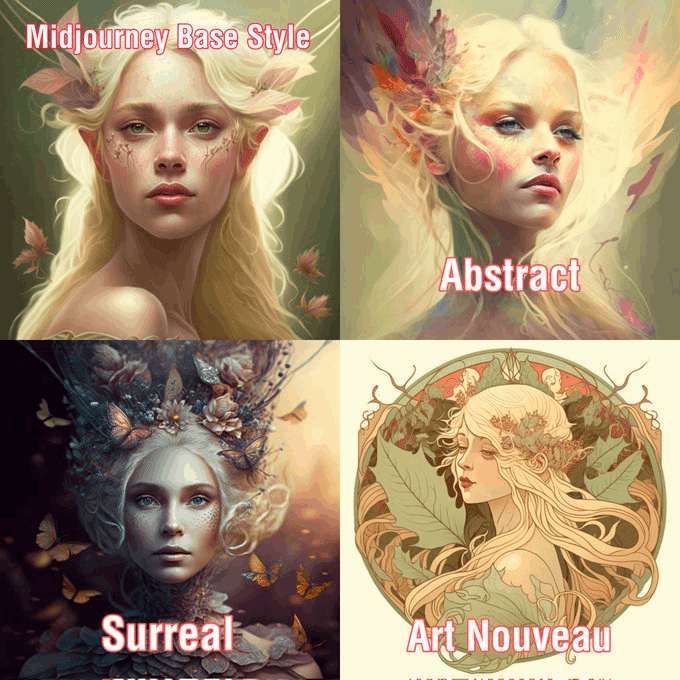
Micro worlds

このスレッドが役に立ったのなら
midjourney、ChatGPT、AIのコンテンツは
@heyBarsee
をフォローして、最高のテクニックとアプローチを学んでください。
もっと詳しく知りたい人は必見テクニック10選の動画を作成したので、見てみてください↓
この記事が気に入ったらサポートをしてみませんか?
